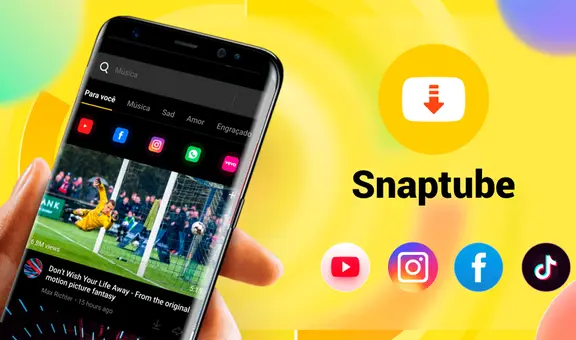Windows: ¿para qué sirve cada tecla de función? La misma que tiene una “F” y un número
¿Usas con frecuencia las teclas F1, F5 o la popular combinación ALT + F4? Conoce aquí qué podrás hacer con el resto de botones de función que tienes en la parte superior de tu teclado.
- ¿Qué fue lo más buscado en Google Perú este 2025? Los temas de mayor interés entre los peruanos
- ¿Qué es WhatsApp Plus y por qué debes evitar instalarlo en tu smartphone?
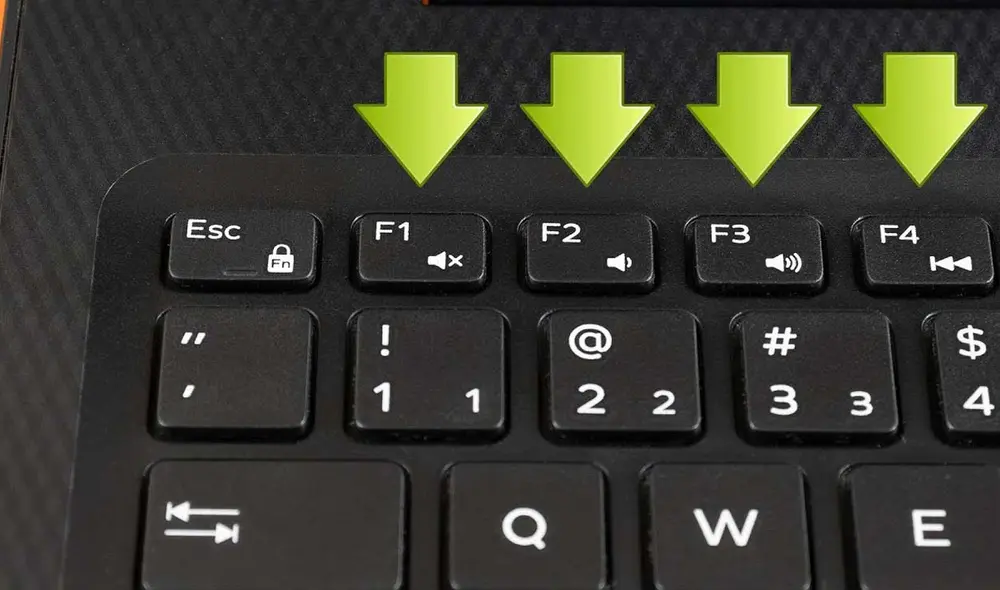
Son millones quienes desconocen todo lo que pueden hacer con las teclas de función. Como debes haber notado al ver tu teclado, son 12 los botones los que empiezan con la letra “F”, seguidos de números consecutivos y que se encuentran en la parte superior del dispositivo. Por ese motivo y, para despejar dudas, en esta nota te contaremos cuáles son sus principales funciones y combinaciones.
El listado que te mostraremos a continuación se enfoca en los teclados de PC o laptops con el sistema operativo Windows, independientemente de la versión con la que cuentes.
TE RECOMENDAMOS
TEMU VS. ALIEXPRESS: ¡AQUÍ ESTÁN LOS MEJORES PRECIOS! | TECHMOOD
Tecla F1
Es la primera tecla y sus funciones dependerán de la combinación que utilices.
- Al presionarlo se abrirá el menú de ayuda del programa que uses.
- Al presionar Win + F1 aparecerá el menú de ayuda de Windows.
- La tecla F1 permite entrar a la BIOS, pero debes presionarla durante el encendido.
Tecla F2
El siguiente botón ofrece opciones similares a las de la F1.
- Al pulsar F2 en un archivo, podrás cambiar el nombre del mismo.
- También sirve para entrar en el menú CMOS durante el encendido del equipo.
Tecla F3
La tecla F3 tiene una funcionalidad para la búsqueda de elementos.
- Al pulsar la tecla aparece el menú de búsqueda.
Tecla F4
Es tal vez una de los botones más populares por las bromas que se hacen con una de sus combinaciones para cerrar programas.
- Al pulsarla emerge la ventana de direcciones de Windows.
- Si pulsas ALT + F4, cualquier programa se cerrará automáticamente.
- Pulsar repetidas repetirá la última acción en un programa.
- La combinación de ALT+ F4 en tu escritorio abre el menú de apagado.
Tecla F5
- Al presionarla, se actualizará la página web, el escritorio o las carpetas.
- Combinando Ctrl + F5 en una página web se limpiará el caché.
Tecla F6
La tecla F6 se ha pensado para ser usada en los navegadores.
- Al pulsarla en un navegador, se seleccionará la barra de direcciones.
- La combinación Ctrl + Shift + F6 abrirá otro documento en los programas de Microsoft Office.
Tecla F7
Es un botón que sirve con programas de Windows que ya no se emplean tanto.
- Combinar Alt + Shift + F7 abre el traductor en Microsoft Office.
- Pulsarla activa o desactiva la navegación.
Tecla F8
- Al presionar F8 se encenderá en modo seguro.
- Combinar Alt + F8 abrirá el cuadro de diálogo de macros.
Tecla F9
La tecla F9 tiene funcionalidades pensadas para PowerPoint.
- Combinando Shift + F9, en PowerPoint, aparecerá o desaparecerá la cuadrícula de guía.
- Al combinar Alt + F9 se activan las líneas guía de PowerPoint.
- La combinación de Alt + Shift + F9 activa la regla.
Tecla F10
Algunas de sus funciones están sustituidas por el uso del mouse.
- Al presionar F10 se activan los comandos en programas de Microsoft Office.
- Combinar Shift + F10 ofrece el clic derecho desde tu teclado.
- Si combinas Alt + F10, se activa la selección de herramientas de los programas de Office.
Tecla F11
- Al presionar F11 en un navegador entrarás en modo pantalla completa.
- Combinar Alt + F11 en Office lanzará Microsoft Visual Basic for Applications.
- Los programadores utilizan Ctrl + F11 o Alt + F11 para ejecutar el código.
Tecla F12
- Al pulsar en los programas de Office se abre el cuadro de “guardar como”.
- Con Ctrl + F12 se abre el cuadro de diálogo de Microsoft Office.
- Al combinar Ctrl + Shift + F12 se lanza la pestaña de impresión en Microsoft Office.
- En los navegadores se abren las herramientas de código.
¿Se puede tener Windows Live Messenger en 2022?
Según Genbeta, un portal especializado en tecnología, existe una app para computadoras que permite volver a usar Windows Live Messenger en pleno 2022; sin embargo, hay un problema, y es que no podrás usar tu cuenta de Hotmail vieja, si no deberás crearte una nueva.
Es decir, todos los contactos que tenías en tu cuenta se habrán perdido, ya que tu lista de amigos saldrá vacía. Si deseas chatear con alguien, esa otra persona también deberá instalar este software llamado Escargot que cuenta con su página oficial.
Una vez instalado el programa, podrás iniciar sesión con tu nuevo correo electrónico (usuario@escargot.chat). Cuando ya esté operativo, podrás chatear con tus amigos que deberán haber seguido los mismos pasos que tú.